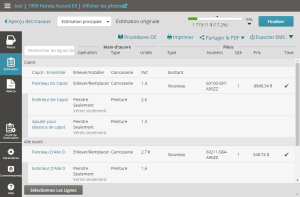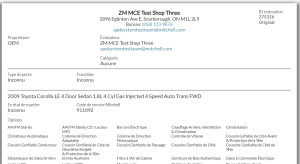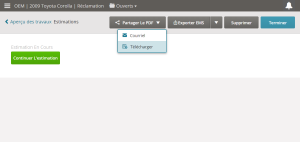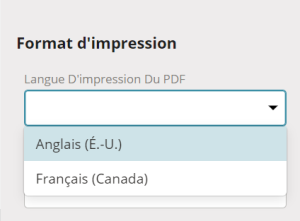Vérifier l’estimation, prévisualiser avant impression et imprimer le PDF
Une fois que vous avez terminé l’estimation, examiné son contenu et visionné les totaux détaillés de l’estimation, vous pouvez prévisualiser le rapport d’estimation ou l’imprimé que le client recevra, et imprimer (ou télécharger) l’estimation en format PDF.
Comment
- Cliquez sur Estimation dans le menu de navigation. La page Estimation s’affiche, avec les lignes de réparation que vous avez ajoutées ainsi que des informations concernant les pièces et les opérations connexes.
Remarque : Cette page affiche le total en cours de l’estimation dans le coin supérieur droit.
- Révisez les lignes de réparation que vous avez ajoutées à l’estimation sur la page Estimation.
- Apportez les modifications nécessaires aux lignes de réparation.
- Une fois les modifications terminées, cliquez sur Finaliser lorsque vous êtes prêt à confirmer l’estimation.
- Cliquez sur Aperçu
 dans le menu de navigation pour afficher l’aperçu PDF de l’estimation. La page Aperçu affiche le rapport d’estimation et l’imprimé que le client recevra. Vous pouvez afficher le total estimé à côté du bouton Confirmer.
dans le menu de navigation pour afficher l’aperçu PDF de l’estimation. La page Aperçu affiche le rapport d’estimation et l’imprimé que le client recevra. Vous pouvez afficher le total estimé à côté du bouton Confirmer. - Cliquez sur les icônes + ou - à droite pour agrandir ou réduire votre affichage du PDF.
Enregistrer l’aperçu PDF
- Cliquez sur Télécharger dans la partie supérieure droite si vous voulez télécharger le fichier PDF de l’estimation sur votre ordinateur ou un autre appareil.
Remarque : Vous pouvez également télécharger ou imprimer le rapport d’estimation à partir de Mitchell Connect, vous pouvez télécharger une estimation à partir du gestionnaire d’estimation. Dans la page Aperçu du travail, cliquez sur la carte Estimation plutôt que sur le montant en dollars. Cliquez sur Partager le PDF en haut à droite et sélectionnez Télécharger dans la liste déroulante.
- Dans la notification en bas de l’écran, cliquez sur Enregistrer et sélectionnez le dossier dans lequel vous allez enregistrer le PDF de l’estimation.

Aperçu avant impression PDF
- Avant d’imprimer le rapport/l’imprimé d’estimation, sélectionnez le format de colonne dans Format d’impression à droite de l’aperçu.
- Dans le champ Colonne du format de l’estimation, sélectionnez le format du rapport imprimé dans la liste déroulante :
- Standard
- Inclure les valeurs CEG (audit) – Il s’agit du format d’impression par défaut pour tous les utilisateurs. Ce format vous permet d’inclure les unités de main-d’œuvre du Guide d’estimation de collision de Mitchell (CEG) dans le rapport, à côté des unités de main-d’œuvre réelles figurant sur l’estimation.
- Afficher le coût de la main-d’œuvre en dollars
- Cliquez sur l’icône Imprimer dans la partie supérieure droite pour imprimer l’estimation au format PDF.
- Suivez les instructions dans le navigateur Internet pour imprimer le rapport.
- Révisez l’aperçu et si l’estimation est acceptable, cliquez sur Confirmer.
- Imprimez l’aperçu du PDF à l’aide du bouton Imprimer ou le partager via courriel ou téléchargement vers votre ordinateur à l’aide du bouton Partager le PDF.
Remarque : Vous pouvez imprimer l’estimation avec des marges et tailles de police normalisées et cohérentes lorsque vous imprimez l’estimation principale, les estimations des dommages antérieurs ou le rapport Delta du supplément. Lorsqu’un fichier est imprimé avec la préférence Taille réelle, les tailles de police de l’estimation correspondent à celles affichées dans l’aperçu de l’estimation.
Changer la langue
Pour définir la langue d’impression du rapport d’estimation,
Onglet Préférences d’impression
Vous pouvez modifier les paramètres dans l’onglet Préférences d’impression pour le profil d’estimation sélectionné afin de personnaliser les informations affichées dans le rapport/l’impression d’estimation du client. Tant et aussi longtemps que le profil d’estimation est appliqué, les résultats de ces modifications peuvent être consultés, imprimés, partagés et exportés dans l’onglet Aperçu PDF de l’éditeur d’estimation.
Suivez les étapes pour personnaliser le rapport/l’impression d’estimation :
-
Dans le panneau de Navigation dans Mitchell Connect, cliquez sur
 Paramètres.
Paramètres. - Sur la carte Estimation, cliquez sur Profils d’estimation et ensuite sur profil d’estimation. (Vous pouvez également créer ou modifier un profil d’estimation dans WorkCenter ou dans une estimation.)
- Cliquez sur l’onglet Préférences d’impression du profil d’estimation.
-
Apportez des modifications à l’onglet Préférences d’impression au besoin :
- Personnalisation de l’estimation - Les informations imprimées sur l’en-tête de l’estimation que vous donnez aux clients. La section comprend ce qui suit :
- En-tête de l’estimation - Logo, informations de l’en-tête et Perte totale.
- Contact - Propriétaire, réclamant, assuré, estimateur/supplémentaire, ajusteur de l’assureur, société d’assurance et assureur.
- Assurance - Renseignements généraux et informations supplémentaires.
- Véhicule - Renseignements sur le véhicule
- Informations supplémentaires - Contenu supplémentaire sous les lignes de l’estimation.
- Configuration du rapport - Comprend des documents supplémentaires lorsque votre estimation est partagée, comme des dommages antérieurs reliés, des dommages antérieurs non reliés, un rapport Delta du supplément et un rapport de calcul des matériaux de finition.
- Style de l’estimation - Modification de la taille et du poids de l’avant des sections de texte Messages et Non-responsabilité.
- Texte Messages et Non-responsabilité - Messages : Haut de l’estimation, Messages : Fin de l’estimation, remarques, clause de non-responsabilité des pièces alternatives et avis de non-responsabilité en cas de fraude.
- Personnalisation de l’estimation - Les informations imprimées sur l’en-tête de l’estimation que vous donnez aux clients. La section comprend ce qui suit :
Remarque : La sélection et la désélection des options déterminent si les champs seront affichés/imprimés sur le rapport d’estimation/impression.
- Accédez à une estimation qui utilise le profil d’estimation.
- Cliquez Aperçu dans le volet de navigation de gauche pour afficher le rapport d’estimation ou sur l’estimation imprimée. Notez que toutes les modifications apportées à la section \ du profil d'estimation sont correctement appliquées.
- Accédez au profil d'estimation dans Mitchell Connect ou Mitchell Cloud Estimating.
 Démarrer Mitchell Cloud Estimating
Démarrer Mitchell Cloud EstimatingCliquez sur Profils d’estimation.
-
Cliquez sur Préférences.
-
Faites défiler vers le bas vers section Assurance et cliquez sur Modifier.
-
Tapez l’en-tête de la section Assurance souhaitée dans le champ Titre.
-
Pour masquer l’en-tête de la section Assurance, décochez la case à cocher Titre.
-
Pour utiliser l’en-tête de la section Assurance par défaut, laissez la case à cocher Titre cochée et le champ Titre vide.
Une fois les modifications terminées, cliquez sur Enregistrer.
Si la case à cocher Journal des événements d’estimation est cochée dans la section du profil d’estimation Préférences d’impression, la version d’estimation s’imprime dans la section Journal des événements d’estimation du rapport d’estimation. Vous pouvez modifier ce paramètre à partir du profil d’estimation dans Mitchell Connect ou depuis Mitchell Cloud Estimating.
Pour activer le journal des événements d’estimation, suivez les instructions ci-dessous :
-
Accédez au profil d'estimation dans Mitchell
 Démarrer Mitchell Cloud Estimating
Démarrer Mitchell Cloud Estimating
-
Cliquez sur Profils d’estimation.
-
- Cliquez sur Préférences.
-
Faites défiler vers le bas vers la section Information additionnelle et cliquez sur Modifier.
-
Sélectionnez la case à cocher Journal des événements des estimations.
Les compagnies d’assurance peuvent définir si des évaluateurs ont accès ou non à la modification de messages dans les paramètres Profil d’estimation. Dans WorkCenter, naviguez jusqu’à la page Message et Remarques du profil d’estimation. Activer ou désactiver le curseur Autoriser les estimateurs à modifier selon les exigences de votre entreprise. Si le paramètre est désactivé, les estimateurs dans Mitchell Cloud Estimating verront le texte en lecture seulement dans le message du profil d’estimation et la section Remarques lorsqu’ils modifieront les paramètres.
Les compagnies d’assurance peuvent définir si les évaluateurs peuvent ou non modifier les styles d’estimation dans les paramètres Profil d’estimation. Dans WorkCenter, naviguez jusqu’à l’onglet Préférences d’impression du style d’estimation sur le profil d’estimation. Activer ou désactiver le curseur Autoriser les estimateurs à modifier selon les exigences de votre entreprise. Si le paramètre est désactivé, les estimateurs dans Mitchell Cloud Estimating verront le texte en lecture seulement dans le message du profil d’estimation et la section Remarques lorsqu’ils modifieront les paramètres.
Vous trouverez ci-après des remarques générales sur le rapport d’estimation imprimé remis au client.
Logo de l’en-tête de l’estimation
Le logo de l’estimation est ajouté par le biais des paramètres dans Mitchell Connect. Une fois configuré, le logo s’affiche dans le coin supérieur gauche de l’estimation. Consultez la section Informations sur l’atelier pour obtenir des informations supplémentaires et en savoir davantage sur la configuration.
Informations de l’en-tête
L’en-tête par défaut ou personnalisé s’affiche au centre, en haut de la page. Consultez les paramètres Informations de l’en-tête du Profil d’estimation pour obtenir des informations supplémentaires et en savoir davantage sur la configuration.
Indication d’une perte totale
Lorsque le seuil de perte totale dépasse la valeur de rachat approximative du véhicule, l’estimation peut être convertie en perte totale. Vous devez d’abord configurer les Préférences d’impression dans le profil d’estimation pour inclure le libellé Perte totale. Lorsque ceci se produit, l’estimation affiche l’indication d’une perte totale dans le coin supérieur droit du rapport/de l’impression.
ID estimation
L’ID de l’estimation et les numéros de fichier saisis par les estimateurs salariés dans WorkCenter. Ils sont maintenant inclus en tant qu’ID de l’estimation sur une estimation et son rapport/impression. Les estimations qui n’ont pas été confirmées sont marquées du terme Originale. Tout supplément s’affiche comme « S# », comme S1, pour votre premier supplément, S2 pour le deuxième et ainsi de suite.
ID du devis
L’ID du devis est généré à partir de l’OEC.
Numéro de réclamation
Si le numéro de réclamation est configuré sur la carte Assurance dans Mitchell Connect, il s’affichera sur le rapport d’estimation.
Champs utilisateur et coordonnées
Le Propriétaire, le Réclamant, l’Assuré, l’Assureur, l’Évaluation et le Supplémenteur par information s’affichent sur les deux prochaines lignes de l’estimation. Utilisez la section Contact de Personnalisation de l’estimation du profil d’estimation pour inclure et exclure les coordonnées qui s’affichent sur le rapport/l’impression, selon vos besoins. Les informations en soi sont ajoutés par le biais des cartes Contact et Assurance dans Mitchell Connect.
Informations sur l'utilisateur « Corrigé par » :
Lorsqu’une modification est apportée à une estimation confirmée, le nom d’utilisateur MCE et les informations du contact s’affichent sous l’entête Corrigé par dans le rapport Estimation. Toute modification qui n’a aucune incidence sur la somme de l’estimation (par ex., mettre l’odomètre à jour) s’affiche dans le rapport delta supplémentaire, l’aperçu PDF et l’estimation d’origine.
Profil (modifié)
L’impression de l’estimation affiche quand un profil d’estimation a été modifié. Le mot modifié apparaît dans le coin inférieur droit de l’imprimé.
Clauses de non-responsabilité relatives aux pièces/divulgations relatives à la fraude
Le rapport d’estimation affiche des clauses de non-responsabilité relatives aux pièces.
Le rapport d’estimation affiche des divulgations relatives à la fraude.
Informations sur le temps de cycle et l’état des réparations
Le rapport d’estimation/impression affiche des informations sur la durée du cycle et l’historique de l’état de la réparation dans le coin inférieur gauche du PDF. Les informations sur l’état de la réparation sont entrées ou modifiées dans Mitchell Connect ou dans WorkCenter.
La possibilité d’afficher l’état de la réparation et le temps de cycle dans le rapport d’estimation et l’exportation de fichiers EMS ou BMS est utile pour le client et d’autres applications pour accéder facilement aux informations. Le fichier EMS contient des informations sur la durée du cycle dans l’extension .AD2. Le fichier BMS exporté contient ces informations dans la balise EventInfo.
Journal des événements d’estimation
Les événements spécifiques, ainsi que les dates et heures auxquelles ils se sont produits, figurent sur le rapport d’estimation/impression dans une section intitulée Journal des événements de l’estimation, en bas à droite du rapport, à côté des informations sur le temps de cycle.
Les événements suivants sont inclus avec un horodatage :
- Travail créé
- Estimation commencée
- Estimation prévisualisée imprimée
- Estimation confirmée : L’état Estimation non confirmée est inclus à la place de la date sur le rapport d’estimation si le rapport est imprimé avant que l’estimation ne soit confirmée.
- Version de l’estimation : Le numéro de version de l’estimation est imprimé à la fin du journal des événements
Désignation deux tons ou couche transparente
Ces désignations apparaîtront également sur le rapport d’estimation ou l’impression si l’option Deux tons ou Couche transparente est appliquée à une ligne de réparation spécifique. Les lignes de réparation auxquelles deux tons ont été appliqués sont identifiées sur le rapport imprimé par la lettre T située à côté des lignes. Les lignes de réparation auxquelles sont appliqués à la fois deux tons et une couche de vernis sont identifiées par la lettre A à côté des lignes.
Numéro de pièce représentatif pour Pièces à commander du concessionnaire
Affiche le numéro de pièce représentatif entre parenthèses, si le numéro de pièce n’est pas identifié par le FEO. Le numéro de pièce représentatif s’affiche sur l’estimation à la place de « Commander du concessionnaire ». Les parenthèses autour du numéro d'identification de la pièce s’affichent dans la recherche de pièces, la liste de pièces, le contenant de résolution et l’estimation. Ces modifications s’affichent dans l’aperçu du PDF de l’estimation et l’estimation confirmée.
Astuce : Vérifiez le numéro de pièce et le prix avant de commander sur la page Commande de pièces.
Description des dommages
Ce paramètre est désactivé par défaut; une activation manuelle est nécessaire. Activez cette fonction en naviguant vers la section de Personnalisation d’estimation dans l’onglet Imprimer les préférences du profil d’estimation. Sélectionnez la case Description des dommages. Tout dommage énuméré dans la section Description des dommages de la carte du véhicule s’affiche désormais dans le rapport d’estimation, l’aperçu PDF et le rapport delta supplémentaire.
Vous pouvez sélectionner une classification pour l’estimation à partir de la page d’aperçu dans Mitchell Cloud Estimating. La classification est enregistrée dans l’estimation et sera imprimée avec celle-ci. La classification des estimations vous aide, ainsi que d’autres applications, à utiliser les informations à des fins de rapport.
Les compagnies d’assurance peuvent envoyer des classifications avec l’assignation. Si vous recevez des assignations des compagnies d’assurance avec une classification déjà définie, vous pouvez voir cette classification et la mettre à jour. L’assureur recevra toute modification supplémentaire que vous apporterez à la classification.
- Ouvrez l’éditeur d’estimation pour un travail existant.
- Cliquez sur Aperçu dans le volet de navigation pour afficher l’aperçu PDF de l’estimation.
- Cliquez sur la liste Classification à côté de l’aperçu de l’estimation, et sélectionnez la classification applicable. Les classifications comprennent : Aucun (par défaut), Audit, Point relais, Inspection, sur le terrain uniquement et Pas point relais.
Si vous changez le type de format d’estimation dans Mitchell Cloud Estimating, le format d’estimation sélectionné est partagé avec WorkCenter lorsque l’estimation est confirmée et envoyée. Cela permet aux centres de réparation de se conformer aux flux de travail des assureurs qui nécessitent un rapport d’estimation imprimé pour indiquer les coûts du CEG ou les coûts de la main-d’œuvre, au lieu des heures de travail.
La compagnie d’assurance peut sélectionner la préférence d’impression pour l’En-tête d’estimation dans le profil d’estimation avant de l’affecter au centre de réparation. Pour sélectionner le profil d’impression dans Mitchell Cloud Estimating, suivez les étapes ci-dessous. Vous pouvez également sélectionner le profil d’impression dans WorkCenter et Mitchell Connect.
- À partir de l’éditeur d’estimation dans Mitchell Cloud Estimating, cliquez sur Profil d’estimation dans le panneau de navigation de gauche.
- Cliquez sur l’onglet Préférences d’impression, puis sur Modifier .
- Sélectionnez l’option d’en-tête requise, puis sur Appliquer les modifications.